
Ha egy olyan hálózati biztonsági kamera ötlete, amelyet távolról is megtekinthet és fogadhat riasztásokat a fellebbezésektől (de egy kereskedelmi modell $$$ nem), olvassa el tovább, miközben megmutatjuk, hogyan lehet kifinomultabbá tenni az idősebb generációs androidos telefonokat kamerák.
Miért akarom ezt megtenni?
Nos, utálunk feltételezni, de azt képzeljük, hogy azért nyitottad meg ezt az oktatóanyagot, mert van valami, amire figyelni akarsz. Legyen az Ön hátsó ajtaja a kiszállított csomagok figyelésére, az új görényketrecre, hogy megnézze, Mr. Winks valóban használja-e a szuper-deluxe függőágyat a legfelső emeleten, vagy a gyerekeit a kertben, amíg a házban rendet tesz. a te dolgod.
Azért vagyunk itt, hogy segítsünk olcsón megtenni a régi hardverekkel, amelyeket valószínűleg már lefektetett (vagy könnyen megszerezhet az eBay-n kívül). Az oktatóprogramhoz használt Android-telefont, a HTC Hero-t 20-25 dollárért lehet megvásárolni az eBay-től - a Wi-Fi biztonsági kamerák költségeinek töredékéért, és a telefon radikálisan testreszabhatóbb felhasználói élményt kínál.
Mire van szükségem?

Ehhez az oktatóanyaghoz a következő dolgokra lesz szüksége:
- Egy Android telefon kamerával.
- Egy töltőkábel.
- Az egyik példány IP webkamera (Ingyenes) (folyamatos streaminghez).
- Az egyik példány TITKOS Kém Cam (4,50 USD) (mozgás által aktivált rögzítéshez és riasztásokhoz).
- Hozzáférés egy helyi Wi-Fi hálózathoz az Android telefonhoz.
- (Opcionális) Távoli hozzáférés a Wi-Fi-hálózathoz a folyamatos videoadat-figyeléshez otthon vagy munkahelyen kívül.
Miért két különböző kameraalkalmazás? Tesztelésünk során gondot okozott olyan alkalmazás megtalálása, amely hatékony és könnyen hozzáférhető módon folyamatos videofájlokat képes továbbítani és hatékonyan kiadja a mozgásérzékelő riasztásokat. Ahelyett, hogy olyan kamerarendszert állított volna be, amely mindkét feladatnál kissé középszerű, egy kétirányú megközelítést emelünk ki, ahol kiválaszthatja az igényeinek megfelelő alkalmazást és a kívánt szintű felügyeletet.
Ha értesítést szeretne kapni, amikor valaki, mondjuk, ledob egy csomagot a tornácán, vagy kinyitja a hátsó kaput, kövesse az oktatóanyagunk első részét, amely részletesen bemutatja a SECuRET SpyCam beállítását.
Ha folyamatos élő közvetítést szeretne létrehozni, akárcsak egy kísérlet vagy a kertben játszó gyermekek eredményeinek folyamatos ellenőrzéséhez, kövesse az oktatóanyag második részét, amely részletesen bemutatja, hogyan kell beállítani IP webkamera.
Ezenkívül néhány dolgot érdemes megjegyezni, mielőtt folytatnánk. Először is, ez az oktatóanyag kizárólag a szoftveres oldalra összpontosít. Mivel minden fizikai telefon és a telepítés helye egyedi lesz, ez az a gyakorlat, hogy az olvasó megtalálja a saját rögzítési megoldását az androidos telefonra kapcsolt biztonsági kamerájához. Tesztelésünk során egy tapadókorongos rögzítőt alkalmaztunk, amely a telefont egy autó szélvédőjéhez szerelte, mivel jól működött a kamera ablakokra és sima felületekre történő felszerelésére.
Másodszor, ha kameráját a hálózaton kívülről szeretné elérni, javasoljuk, hogy ezt biztonságos módon tegye. A VPN beállítása kívül esik a mai oktatóanyag körén, de rengeteg nagyszerű oktatóanyagunk van a How-To Geekről, beleértve Csatlakozás VPN-hez Androidon és A VPN-kiszolgáló beállítása DD-WRT útválasztóval hogy elinduljon.
Végül, ha újból felhasználja régi telefonjait, erősen javasoljuk, hogy végezzen gyári visszaállítást az eszközön, majd frissítse az elérhető legfrissebb Android-verzióra. A stabilitás fontos egy eszköz, például egy biztonsági kamera telepítésekor, ezért fontos szempont az esetleges extra alkalmazások eltávolítása, a lehető legtöbb memória felszabadítása és az eszköz legújabb legfrissebb Android-kiadásának futtatása. A visszaállításhoz és az Android frissítéséhez olvassa el az adott telefon dokumentációját.
A SECuRET SpyCam beállítása
Az Android mozgásérzékelő szoftverének minden tesztjén a SECuRET SpyCam minden kategóriában előrébb került. Mozgásérzékelési algoritmusai voltak a legkonzisztensebbek, rengeteg egyedi beállítással finomíthatja, hogy a lehető legtöbb eszközzel működjön, emellett e-mail és Twitter alapú értesítéseket, valamint automatizált Dropbox feltöltést, valamint képességet tartalmaz. hogy ne csak fényképeket, hanem videó szegmenseket is rögzítsen.
Először is, ragadjon meg egy SECuRET SpyCam példányt a Play Áruházban, és telepítse az eszközére - ha óvakodik attól, hogy megvásároljon egy alkalmazást anélkül, hogy először tesztvezetne itt elérhető egy bemutató példány .
Az alkalmazás telepítése után indítsa el a konfigurációs folyamat megkezdéséhez:
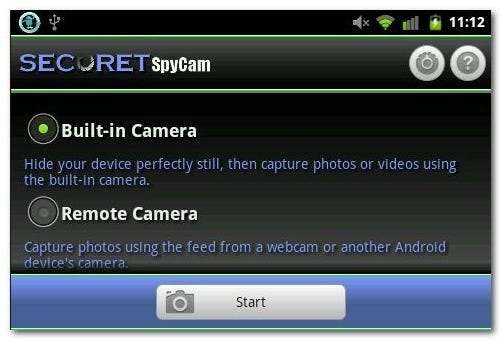
A kijelző jobb felső sarkában a súgó ikon mellett található a beállítások menü ikonja. Kattintson a beállítások menüre. Tesztelésünk során azt tapasztaltuk, hogy az alapértelmezett beállítások többségének egyedül hagyása ideális; azonban számos olyan beállítás van, amelyet konfigurálni kell közvetlenül a kapun kívül.
Az első fontos döntés annak eldöntése, hogy a biztonsági kamera állóképeket vagy videoszegmenteket szeretne-e rögzíteni aktiváláskor. Navigáljon ide
Általános -> Mozgásrögzítési mód ->
és válassza a Fotó vagy a Videó lehetőséget. Habár mindkét funkciót teszteltük, ennek az oktatóanyagnak a segítségével fényképezőgépre konfiguráljuk a kamerát.
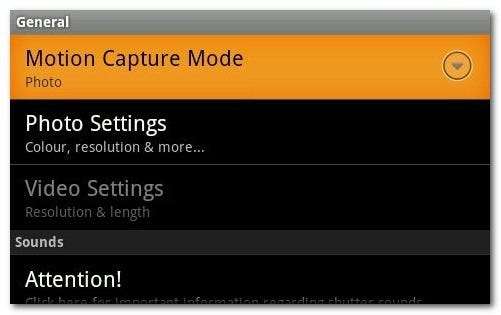
Miközben még mindig a Tábornok menüben válassza a lehetőséget Fotóbeállítások a fotó- és értesítési beállítások konfigurálásához.
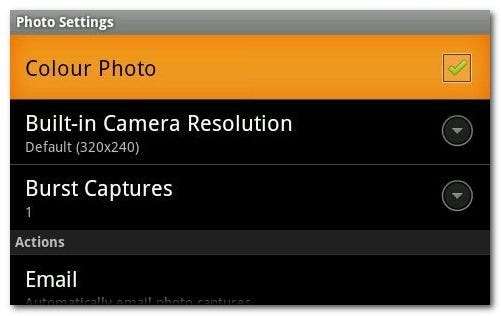
Itt választhat színes vagy fekete-fehér fényképet, milyen felbontásban szeretné elkészíteni a fényképeket (alacsonyabb felbontás, ha csak figyelemmel kíséri az érkező és menő UPS srácot, nagyobb felbontás, ha rendszámtáblát szeretne rögzíteni, vagy egyéb azonosító információk), valamint az, hogy szeretné-e, hogy a kamera minden kiváltott pillanat többszörös expozícióját rögzítse (a sorozatfelvétel módot kiválaszthatja akár 5 fényképenként is).
Végül a Műveletek szakaszban bekapcsolhatja az E-mail és a Twitter értesítést. Bár lehet, hogy van valamilyen alkalmazás a biztonsági kamera képeinek tweeteléséhez, inkább az e-mail szolgáltatás konfigurálása érdekel minket.
Válassza a lehetőséget Email, majd ellenőrizze Automatikus e-mail rögzítések , majd csatlakoztassa a Gmail-fiók hitelesítő adatait. Végül csatlakoztassa a riasztások kézbesítési címét. Testreszabhatja az e-mail Tárgy / Üzenet sorait, de nem találtunk különösebb igényt erre.
A következő lépés a Dropbox szinkronizálás konfigurálása. Alapértelmezés szerint az összes rögzítést a helyi eszközön tárolja (és e-mailben küldi el, ha engedélyezték az e-mail értesítéseket). Szeretnénk egy lépéssel tovább menni, és szinkronizálni a felvételeket a Dropbox-szal, így kényelmes biztonsági másolattal rendelkezünk, és ha maga az eszköz elkészülne, akkor is megmaradnak a fényképek. Navigáljon ide Általános -> Dropbox csatlakoztassa a Dropbox bejelentkezési adatait és beállításait.
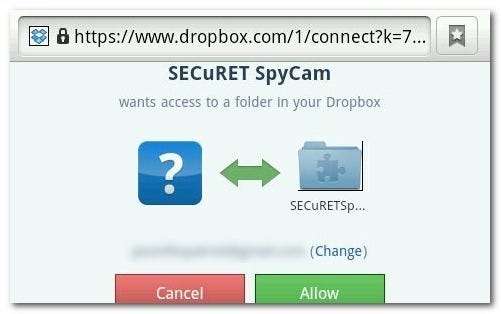
Először ellenőrizze Rögzítések automatikus szinkronizálása , majd kattintson a gombra Belépés a SECRET Spy Cam hitelesítéséhez Dropbox-fiókjával. A végső beállítás annak kiválasztása, hogy a Dropbox szinkronizálása csak Wi-Fi-n keresztül vagy Wi-Fi-n keresztül történjen-e, és a mobiladat-terved.
Most, hogy konfiguráltuk az alapokat, itt az ideje kipróbálni a kamerát. Nyomatékosan javasoljuk, hogy addig ne keverje az alapértelmezett beállításokat, amíg ki nem próbálta a rendszert - az alapértelmezett beállítások szinte minden esetben jól működtek számunkra, és nem kellettek további bütyköléseket folytatni.
Lépjen vissza a főmenübe, és válassza a lehetőséget Beépített kamera és nyomja meg Rajt .
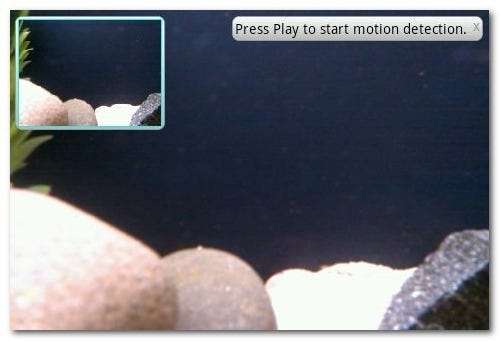
Miután megnyomta a Start gombot, egy olyan képernyő jelenik meg, mint a fenti - a bal felső sarokban található kisebb képernyő a mozgásérzékelő algoritmus működés közbeni megjelenítésére szolgál.
Mivel meglehetősen sivár, havas és szürke nap van kint, ma délután valami kicsit színesebbet fogunk használni tesztalanyaink számára: néhány afrikai cichlidet. A Yellow Lab tesztalanyok nemcsak élénk színűek, de rendkívül kíváncsi halak is, és tudjuk, hogy nem tart sokáig, amíg a tartályuk oldalához rögzített kamerát vizsgálják. A tényleges érzékelési mód elindításához érintse meg a képernyőt, majd nyomja meg az alsó menüsoron megjelenő lejátszás gombot.
Csak egy-két perc várakozás szükséges, mire az egyik hal átúszik a kivizsgáláshoz:
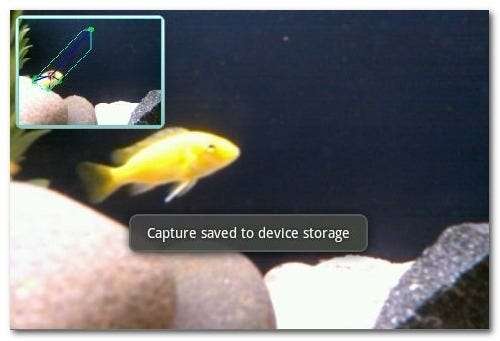
A képet rögzítik, az eszközre tárolják, majd e-mail értesítést adnak ki a Dropbox-fiókunkkal szinkronizált fájlokkal együtt. Az e-mail értesítések egyszerűek, de elvégzik a munkát:
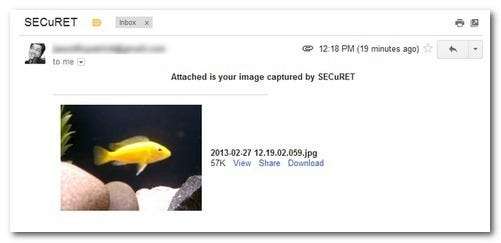
Ennyi van benne; miután elvégezte az alkalmazás konfigurálásának és a kamera pozícionálásának nehéz munkáját, nincs más hátra, mint periodikusan bejelentkezni, hogy megbizonyosodjon arról, hogy nem esett-e le az ablakról, és nem húzta ki a csatlakozót.
IP webkamera konfigurálása
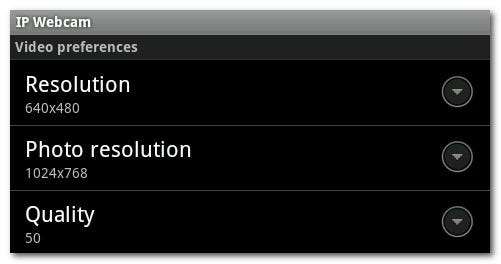
Míg a SECuRET SpyCam volt a kedvenc választásunk a mozgásalapú rögzítéshez, egyetlen kirívó felügyelete van, amely megakadályozta, hogy egyablakos ügyintézés legyen az Android biztonsági kameránk igényeihez: nem tartalmaz egyszerű streaming funkciót. Ha biztonsági kamerát szeretnél, folyamatosan figyelheted (nem csak látni, hogy mikor ad riasztást), akkor telepítened kell egy streaming alkalmazást erre a célra. Szerencsére van egy jól bevált, ingyenes és robusztus megoldás az IP webkamerában.
Az IP webkamera tökéletes eszköz az Android-eszköz streaming biztonsági kamerává alakításához. Figyelheti a videó hírcsatornáját (és fényképeket készíthet a kameráról) bármely modern webböngészővel, használhat ingyenes cam nézőket, például IP Cam Viewer a kamera más androidos eszközökről történő megfigyeléséhez csatlakoztassa a Skype-hoz, és még olyan médialejátszókba is továbbítsa, mint a VLC.
Mielőtt elkezdenénk aktívan figyelni a hírcsatornát, végezzünk el néhány alapvető konfigurációt (az IP webkamerát még könnyebb beállítani, mint a SECuRet SpyCam-ot). Első, telepítse az alkalmazást a Play Áruházból . Miután telepítette az alkalmazást, indítsa el, és közvetlenül a konfigurációs panelre kerül - lásd fent.
Akárcsak az oktatóanyag előző szakaszában egyedül hagytuk az alapértelmezéseket, itt is ugyanezt fogjuk tenni - miután tesztelte a kamerát, szükség esetén megkezdheti a beállítások módosítását, hogy megfeleljen az Ön igényeinek. A néhány beállítás közül, amelyeket módosítani fogunk, az első az, hogy görgessünk lefelé és ellenőrizzük Streamelés az eszköz indításakor , azt szeretnénk, ha biztonsági kameránk újra bekapcsolna, ha az Android-eszköz összeomlik és újraindul.
A második beállítás, amelyet érdemes azonnal megvizsgálni, a bejelentkezési jelszó beállítás. Mivel egyedül mi férünk hozzá a Wi-Fi-hálózatunkhoz, ezt a lépést kihagyva úgy döntöttünk, hogy megkönnyítjük az eszközünk beállítását és telepítését.
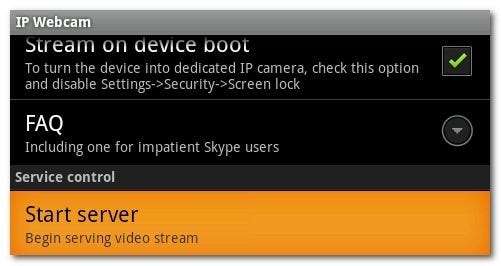
Miután módosította ezeket az alapvető beállításokat, itt az ideje, hogy elhelyezze készülékét és elindítsa a szervert. Görgessen a konfigurációs panel aljára, és kattintson a gombra Indítsa el a szervert .

Látni fogja a fenti képernyőhöz hasonló képet - természetesen a halak kivételével, kivéve, ha telefonját is beállítja az akvárium megfigyelésére.
Ezen a ponton meg kell adnia a szerver IP-címét és portszámát. A képernyő aljára van nyomtatva (rá is kattinthat Hogyan tudok csatlakozni? a bal felső sarokban. A megadott címre navigálva egy egyszerű HTML-oldalt kapunk, így:
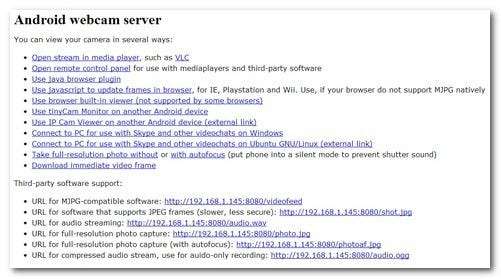
Itt talál hírcsatorna-linkeket és / vagy utasításokat az IP-webkamera sokféle megtekintési forráshoz történő csatlakoztatásához, beleértve a médialejátszókhoz történő streaminget, a böngészőben közvetlenül a Java beépülő modulon keresztüli megtekintését és az Android-alapú kameranéző alkalmazásokhoz való kapcsolódást. . A hírcsatorna figyelemmel kísérésének leggyorsabb módja a beépített Java nézet használata:
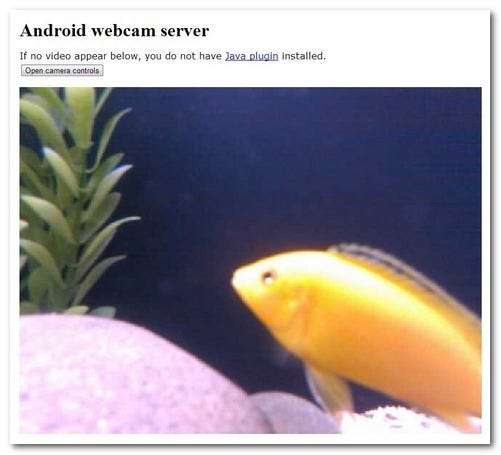
Nem különösebben elegáns, de a videót nagyon kis késéssel jeleníti meg. Az általunk előnyben részesített megoldás az volt, hogy megnyitottuk a videofolyamot a népszerű videoalkalmazás-VLC alkalmazásban a VLC futtatásával, a Média -> Nyílt hálózati adatfolyam navigációval és a lejátszási lista linkjének bedugásával: http: //x.x.x.x: 8080 / playlist.m3u , ahol x.x.x.x a kamera címe a helyi hálózaton:

A VLC segítségével megtekintve rendkívül egyszerűvé vált a rögzítés gomb megnyomásával, hogy minden érdekes videót rögzítsen, ami felmerülhet.
Ez minden benne van: az IP webkamerával, miután a szerver beindult a telefonon, és kiválasztotta a sok megtekintési módszer egyikét, hogy bekukkantson a kamerájára, készen áll.
Van egy jó ötleted egy régi Android-telefon újrafelhasználására? További cikkeket szeretne látni a régi hardverek újrafelhasználásáról? Hangzik el a megjegyzésekben ötletekkel, vagy lőhet nekünk egy e-mailt a címen [email protected] hogy tudassa velünk.








